Imagen
Cómo pasar una foto a tamaño carnet de forma fácil y sin complicaciones
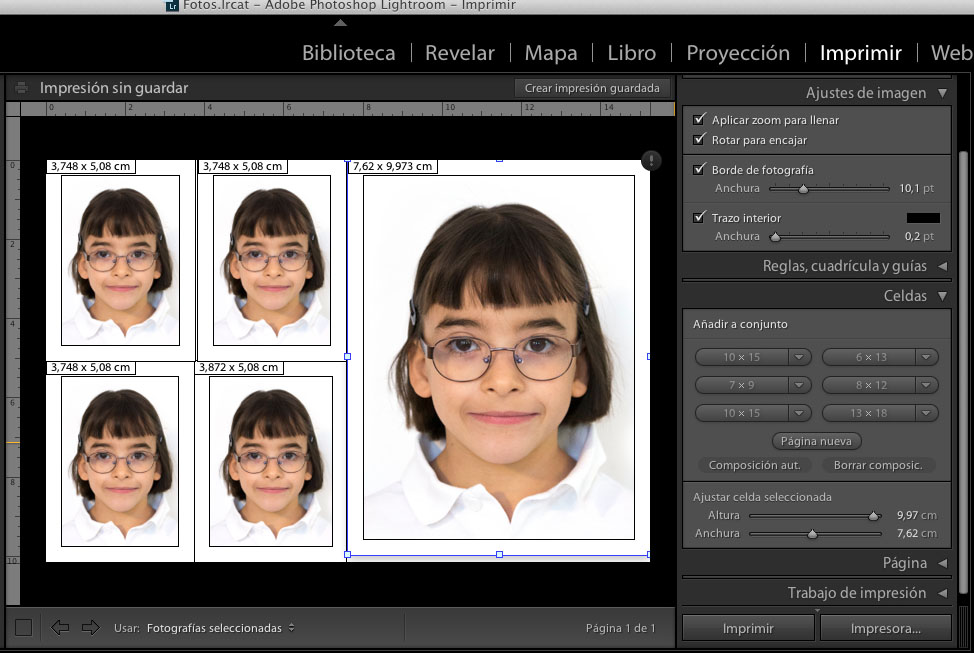
¿Cómo puedo redimensionar una imagen para que quede del tamaño de un carnet?
Para redimensionar una imagen y ajustarla al tamaño de un carnet, es necesario utilizar un editor de imágenes como Photoshop o GIMP.
Photoshop:
1. Abre la imagen que quieres redimensionar.
2. Selecciona la herramienta «Cortar» y define la proporción 1:1 en la barra de opciones.
3. Realiza un recorte de la imagen hasta que quede cuadrada.
4. Ve al menú «Imagen» y selecciona «Tamaño de imagen».
5. En el apartado «Tamaño», introduce las medidas 3,5 cm x 3,5 cm (tamaño aproximado de un carnet).
6. Asegúrate de que la opción «Constrain Proportions» está activada para mantener la proporción de la imagen.
7. Haz clic en «Aceptar» y guarda la imagen.
GIMP:
1. Abre la imagen que quieres redimensionar.
2. Ve al menú «Imagen» y selecciona «Escalado».
3. En «Anchura» y «Altura», introduce las medidas 3,5 cm x 3,5 cm (tamaño aproximado de un carnet).
4. Asegúrate de que la opción «Mantener relación de aspecto» está activada para mantener la proporción de la imagen.
5. Haz clic en «Escalar» y guarda la imagen.
Con estos pasos podrás redimensionar tu imagen al tamaño de un carnet de manera sencilla y rápida utilizando un editor de imágenes.
¿Cuál es el procedimiento para tomar una foto de tamaño carnet con un dispositivo móvil?
Para tomar una foto de tamaño carnet con un dispositivo móvil, sigue estos pasos:
1. Busca un lugar bien iluminado y con un fondo claro donde puedas tomar la foto.
2. Ubica la cámara del dispositivo móvil en posición vertical, enfocando el rostro de la persona que va a ser fotografiada.
3. Asegúrate de que la persona se encuentre en el centro de la imagen, con la cabeza recta y los ojos mirando directamente a la cámara.
4. Si es posible, utiliza una plantilla o guía para que la persona pueda ajustar su posición y tamaño en la imagen.
5. Toma la foto con la mayor calidad posible para evitar pixelaciones y distorsiones en la imagen.
6. Si la foto no cumple con los requisitos necesarios, puedes utilizar aplicaciones de edición de fotos para ajustar el tamaño y recortar la imagen según lo necesario.
Recuerda que las fotos de tamaño carnet deben cumplir con ciertos requisitos técnicos, como el tamaño de la imagen, la resolución y el fondo claro. Por ello, siempre es recomendable revisar las especificaciones necesarias antes de tomar la foto.
¿Cómo puedo hacer que una foto tenga el tamaño requerido para un pasaporte?
Para ajustar el tamaño de una foto para un pasaporte en el contexto de Software para todo, se puede utilizar un software de edición de imagen como Adobe Photoshop o GIMP.
Primero, es importante conocer las dimensiones exactas requeridas para el pasaporte del país correspondiente. Esto puede variar dependiendo del país, por lo que es necesario verificar estas medidas antes de comenzar la edición de la foto.
Una vez conocidas las medidas, se debe abrir la foto en el programa de edición y utilizar la herramienta de recorte (crop) para ajustar la foto a esas dimensiones específicas.
Luego, se puede ajustar la resolución de la foto para que tenga la cantidad de píxeles necesarios para cumplir con los requisitos del país. Esto se puede hacer en la opción de «tamaño de imagen» (image size) en el menú de edición del software.
Finalmente, es importante guardar la imagen en el formato requerido para el proceso de solicitud del pasaporte correspondiente. Algunos países pueden pedir imágenes en formatos como JPG o PNG.
Siguiendo estos pasos, se puede ajustar el tamaño de una foto para un pasaporte utilizando un software de edición de imágenes en el contexto de Software para todo.
Imagen
Las mejores aplicaciones para crear divertidas caricaturas en tu móvil

¿Cuál es la mejor aplicación para crear dibujos animados?
Toon Boom Harmony es considerada la mejor aplicación para crear dibujos animados ya que ofrece una amplia variedad de herramientas y funcionalidades para la producción de animación en 2D y 3D. Harmony se destaca por su capacidad de manejar grandes proyectos, lo que lo hace popular en la industria de la animación, desde animaciones para televisión hasta largometrajes.
Además, cuenta con una interfaz intuitiva y personalizable que facilita el proceso de producción de animación y se adapta a las necesidades específicas del usuario. También dispone de una biblioteca de efectos especiales y funciones de rigging avanzadas que permiten a los usuarios crear personajes y animaciones más complejas.
Otras opciones destacables incluyen Adobe Animate y OpenToonz, ambas populares entre animadores principiantes e intermedios, aunque no cuentan con todas las funcionalidades de Toon Boom Harmony. En resumen, si buscas la mejor aplicación para crear dibujos animados, Toon Boom Harmony es la opción más completa y profesional.
¿Cuál es el software que se emplea para crear caricaturas?
Toon Boom Harmony es un software que se emplea ampliamente en la creación de caricaturas. Es una herramienta muy completa que permite a los animadores crear dibujos animados de alta calidad, con funciones como el rigging, la animación 2D y 3D, la composición y los efectos especiales. También cuenta con una interfaz de usuario intuitiva que facilita su uso, así como una amplia gama de herramientas para simplificar el flujo de trabajo del animador.
¿En qué sitio web se pueden crear caricaturas de forma gratuita?
Uno de los sitios web gratuitos para crear caricaturas es ToonyTool.com. Aquí puedes crear una caricatura personalizada de ti mismo o de alguien más, simplemente subiendo una foto y seleccionando los ajustes que deseas. El sitio cuenta con una gran variedad de opciones para modificar la apariencia de la caricatura. También tiene una función de compartir en redes sociales para que puedas mostrar tus caricaturas a tus amigos y familiares.
¿En qué lugar puedo hacer caricaturas a partir de fotos?
Uno de los sitios web gratuitos para crear caricaturas es ToonyTool.com. Aquí puedes crear una caricatura personalizada de ti mismo o de alguien más, simplemente subiendo una foto y seleccionando los ajustes que deseas. El sitio cuenta con una gran variedad de opciones para modificar la apariencia de la caricatura. También tiene una función de compartir en redes sociales para que puedas mostrar tus caricaturas a tus amigos y familiares.
Imagen
Transforma tus imágenes en vectores con estos programas de vectorización

¿Qué programa recomendado existe para convertir imágenes a formato vectorial?
Inkscape es un programa de código abierto y gratuito recomendado para convertir imágenes a formato vectorial. Es compatible con diferentes formatos de archivos de imágenes, como PNG, JPG, GIF y BMP. Además, cuenta con herramientas de edición que permiten modificar y ajustar la imagen vectorizada según lo requiera el usuario. Inkscape está disponible para Windows, Mac y Linux.
¿Dónde puedo encontrar una herramienta gratuita para vectorizar imágenes?
Inkscape es una herramienta gratuita y de código abierto que puedes utilizar para vectorizar imágenes. Es compatible con diferentes sistemas operativos como Windows, Mac y Linux. Puedes descargarlo desde su sitio web oficial y seguir tutoriales en línea para aprender a utilizarlo. También existen otros programas gratuitos como Potrace y Autotrace que puedes considerar para esta tarea.
¿Cómo puedo convertir una imagen en formato vectorial?
Para convertir una imagen en formato vectorial existen varias opciones. La más utilizada es utilizar un software de diseño gráfico como Adobe Illustrator o CorelDRAW. Estos programas permiten trazar una imagen rasterizada convirtiéndola en vectores para que pueda ser redimensionada sin pérdida de calidad.
En Adobe Illustrator, por ejemplo, se puede utilizar la herramienta «Imagen en trazado», que se encarga de realizar el proceso de conversión automáticamente. Es importante destacar que los resultados pueden variar dependiendo de la complejidad y calidad de la imagen original.
Otra opción es utilizar un servicio en línea como VectorMagic, que realiza la conversión de forma automatizada. Este servicio permite subir la imagen deseada y seleccionar las opciones de conversión, obteniendo un archivo vectorial en el formato deseado.
Es importante destacar que, aunque la conversión de imágenes en formato rasterizado a vectorial puede resultar útil en muchos casos, no siempre es posible obtener un resultado óptimo y es necesario evaluar si es conveniente utilizar esta técnica según las necesidades del proyecto.
¿Qué pasos seguir para convertir una imagen en vector en Canva?
Para convertir una imagen en vector en Canva, debes seguir los siguientes pasos:
1. Abre Canva y selecciona la opción «Crear un diseño».
2. En la barra de herramientas superior, elige la opción «Subir media».
3. Selecciona la imagen que deseas convertir en vector y cárgala en Canva.
4. Haz click sobre la imagen cargada para seleccionarla y luego elige la opción «Efectos» en la barra de herramientas superior.
5. En la ventana de «Efectos», selecciona la opción «Convertir en Vector».
6. Una vez realizada la conversión, la nueva imagen vectorial aparecerá junto a la imagen original.
Es importante destacar que este proceso de conversión no es perfecto y, en algunos casos, la imagen vectorial puede presentar algunas imperfecciones. Es recomendable realizar pruebas con distintas imágenes para ver los resultados obtenidos y ajustar las opciones de conversión según sea necesario. Con Canva, convertir una imagen en vector es un proceso sencillo y puede ser muy útil en diversos proyectos de diseño gráfico.
Imagen
Transforma tus fotos en hermosos bordados con el método de punto de cruz

¿Cómo puedo convertir una imagen en una cuadrícula?
Para convertir una imagen en una cuadrícula existen diversas herramientas de software que pueden ayudar en el proceso. Una de ellas es Adobe Illustrator.
Paso 1: Abrir el archivo de imagen en Adobe Illustrator.
Paso 2: Abrir la paleta «Image Trace» (o «Rastrear imagen» en español), ubicada en el menú superior > Ventana > Rastrear imagen.
Paso 3: Seleccionar la opción «Line Art» (o «Línea» en español) en el menú desplegable.
Paso 4: Ajustar los valores de «Threshold» (umbral) y «Paths» (trazos) para obtener la cantidad deseada de líneas y separación entre ellas.
Paso 5: Hacer clic en «Trace» (rastrear) para generar la cuadrícula.
Paso 6: Expandir la cuadrícula haciendo clic en «Expand» (expandir) en la paleta «Image Trace».
Con estos pasos se puede convertir una imagen en una cuadrícula utilizando Adobe Illustrator.
¿Cuáles son los materiales requeridos para realizar bordado en punto de cruz?
Para realizar bordado en punto de cruz, necesitarás los siguientes materiales:
– Hilos de bordar: son hilos especiales para bordar en diferentes colores. Se utilizan los números de referencia del fabricante para identificar los colores.
– Tela para bordar: es un tipo de tela específico para bordar que tiene una trama regular, que facilita el conteo de los puntos.
– Aguja para bordar: debe ser fina para poder atravesar la tela sin dañarla y con punta roma para no deshilar la tela.
– Bastidor de bordar: es un aro de madera o plástico que se utiliza para mantener la tela tensa mientras se borda. Hay diferentes tamaños según el tamaño del diseño.
– Patrón de bordado: es la imagen que se desea bordar en punto de cruz, que puede ser un dibujo a mano o impreso. En este caso, podemos usar software especializado para crear el patrón de forma digital y facilitar el proceso de bordado.
Con estos materiales ya podrás empezar a bordar en punto de cruz.
¿Cuál es el mejor tejido para hacer bordado en punto de cruz?
El mejor tejido para hacer bordado en punto de cruz es el Aida, ya que este tipo de tela está especialmente diseñada para bordados de este tipo. Es una tela de algodón con una trama uniforme y regular, lo que facilita la labor del bordador a la hora de contar los puntos y seguir el patrón.
Además, el Aida se encuentra en diferentes tamaños y colores, lo que permite elegir el que mejor se adapte al diseño del bordado y a las preferencias del bordador. Por lo tanto, si estás buscando comenzar un proyecto de bordado en punto de cruz, recomiendo utilizar Aida como tu tela de elección.
-

 Software2 años atrás
Software2 años atrásElimina PayJoy de tu dispositivo con estos programas de software
-

 Software2 años atrás
Software2 años atrásLos Requisitos Indispensables de Hardware y Software Para un Sistema de Información Eficiente
-

 Software2 años atrás
Software2 años atrásLos mejores programas para crear tu árbol genealógico de forma fácil y rápida
-

 Software2 años atrás
Software2 años atrásDescargar software gratuito para Smart TV RCA: La guía definitiva.
-

 Software2 años atrás
Software2 años atrásLas 10 mejores opciones de software para hacer proyecciones eficaces
-

 Software2 años atrás
Software2 años atrásTodo lo que necesitas saber sobre el software de firma digital: seguridad y eficiencia en tus documentos
-

 Software2 años atrás
Software2 años atrásGuía completa sobre la especificación de requerimientos de software según el estándar IEEE 830
-

 Software2 años atrás
Software2 años atrásLos 5 mejores programas gratuitos de escaneo de autos: Software para solucionar problemas en tu vehículo fácilmente
















































